Comment créer une newsletter PDF
Un format de document portable (PDF) est un format de fichier numérique créé par Adobe, une société de logiciels qui produit des outils pour la publication de documents. Les fichiers PDF sont souvent utilisés comme format de distribution par courrier électronique, car le destinataire du fichier n'a pas la possibilité de manipuler le texte, les photos ou tout autre contenu du document. Avec la sortie de son logiciel Office 2007, Microsoft a introduit une commande qui permettait à ses programmes de transformer les documents MS en PDF. Cela a depuis rendu incroyablement simple la création d'un bulletin d'information et la création d'un fichier PDF à partir de votre propre conception.
Étape 1
Ouvrez Microsoft Word 2007. Les versions antérieures de MS Word ne vous permettent pas d'enregistrer des documents au format PDF. Si vous souhaitez concevoir un bulletin dans les versions Word antérieures à 2007, vous devrez utiliser un programme de conversion de fichiers PDF comme celui répertorié dans la section Ressources de cet article.
Étape 2
Concevez votre newsletter à partir de zéro. MS Word offre à l'utilisateur la possibilité d'inclure du texte, des photos, des images de mots et des images clipart dans un seul document. Vous pouvez taper directement sur la page ou utiliser des zones de texte. Cliquez sur le menu "Insertion" dans la barre d'outils pour ajouter des photos, des zones de texte et des images clipart. Reportez-vous aux bulletins d'information antérieurs que vous avez reçus d'organisations pour des idées de conception. Mettez toujours le nom de la newsletter en gros caractères en haut de la page. Utilisez une taille de caractères d'au moins 10 points sur le corps de la lettre d'information et choisissez un style de police lisible.
Étape 3
Téléchargez les modèles de newsletter des entreprises en ligne. Les entreprises de produits papier en ligne placent souvent des modèles de documents sur leurs sites Web pour un téléchargement gratuit. Utilisez des documents MS Word que vous pouvez mettre en forme selon vos propres besoins, ou téléchargez un PDF pour obtenir des idées de conception.
Étape 4
Cliquez sur le bouton circulaire Microsoft Office dans MS Word et sélectionnez "Enregistrer sous" lorsque vous avez terminé d'écrire votre newsletter. Dans la fenêtre qui apparaît, sélectionnez l'emplacement sur votre disque dur où vous souhaitez enregistrer le PDF. Tapez un nom de fichier pour le document sous "Nom de fichier".
Sélectionnez ".PDF" dans le menu déroulant à côté de "Type de fichier" sous "Nom du fichier". Cliquez sur "Enregistrer" pour terminer le processus d'enregistrement. Votre newsletter est maintenant enregistrée en tant que document Adobe PDF à l'emplacement que vous avez spécifié.





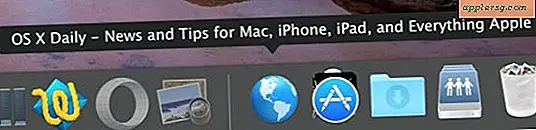



![Imprimante cassée? Essayez ceci à la place [Humour]](http://applersg.com/img/fun/667/printer-broken-try-this-instead.jpg)


